Как проходить двухфакторную авторизацию без СМС
Мы храним все больше важной информации в цифровом виде, а смартфоны уже превратились в сейф с конфиденциальными данными, логинами и паролями.
Неудивительно, что все больше пользователей пытаются защитить свои данные всеми возможными способами. Одним из таких способов является двухфакторная авторизация.
При данном подходе пользователь для доступа к данным использует не один механизм авторизации, а два, что усложняет взлом со стороны третьих лиц.
Чаще всего пользователь должен ввести пароль для доступа к сервису и код, который высылается на установленный заранее номер телефона.
Есть способ заменить капризные СМС-ки на простую и удобную авторизацию через приложение.
Зачем это нужно
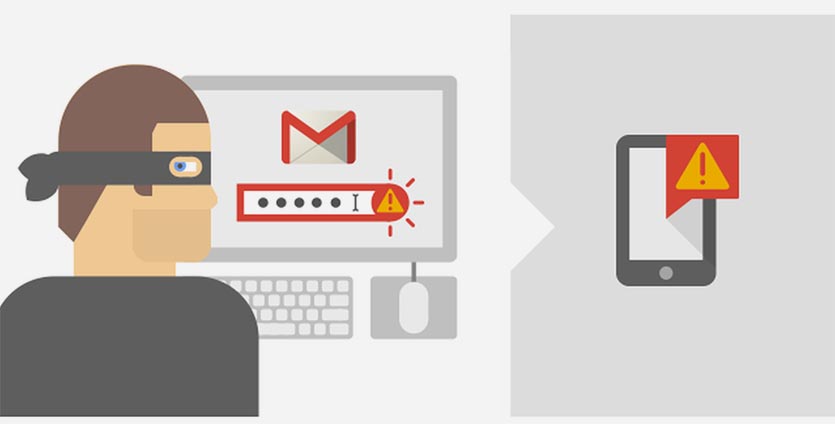
Использование в качестве второго фактора авторизации СМС — не самое безопасное решение. Телефонный номер может быть привязан всего один, а значит и подтверждающее устройство будет у нас одно.
Во-первых, для авторизации при работе на компьютере или планшете придется всегда держать под рукой смартфон.
Во-вторых, при нахождении в зоне неуверенного приема СМС от сервиса может и вовсе не прийти.
В-третьих, номер могут украсть вместе с телефоном или попытаться сделать его дубликат для авторизации вместо вас.
В-четвертных, могут быть проблемы с авторизацией в заграничных поездках. Например, СМС долго приходят, роуминг не работает или вместо родной карты решили использовать местную.
Обо всех этих неудобствах можно забыть при использовании специальных сервисов и приложений, которые могут выступать вторым фактором авторизации.
Из подобных решений мне приглянулось приложение Authy. Работаю с ним уже несколько месяцев, никаких проблем не обнаружено. Для тех, кто хочет поэкспериментировать, можно попробовать еще Google Authenticator или Duo Mobile.
Сейчас Authy поддерживает такие сервисы:
Как подключить Authy к нужному сервису
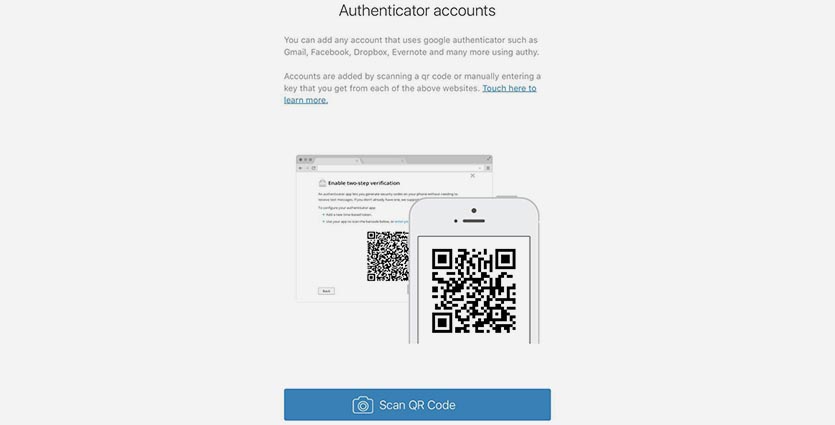
Для начала нужно установить приложение и зарегистрироваться. Есть клиенты для всех актуальных платформ: iOS, Android, Windows, macOS. Есть даже расширение для браузера Chrome.
Первоначальная регистрация и привязка аккаунта осуществляется при помощи номера мобильного. В дальнейшем новые девайсы можно подключать через СМС либо код на доверенном смартфоне, планшете или компьютере.
Вот так подключается сервис к учетке Facebook:
1. Переходим на сайт Facebook и открываем настройки своей учетной записи.
2. Открываем раздел Безопасность и вход, находим пункт Использовать двухфакторную аутентификацию.
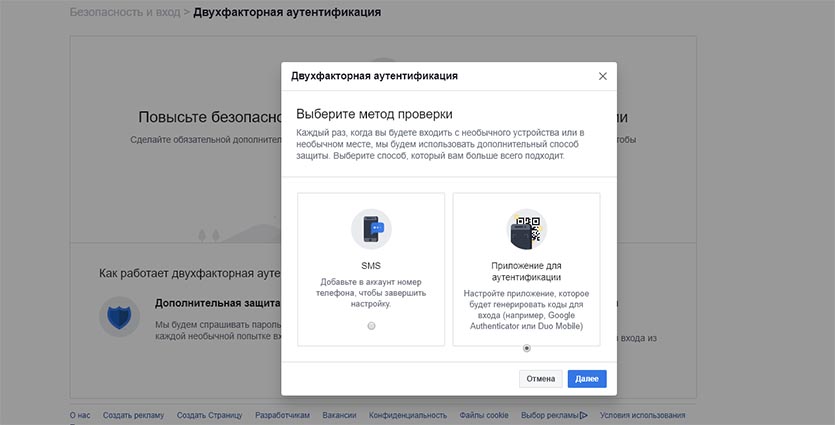
3. В качестве метода проверки выбираем стороннее приложение. Если до этого использовался способ подтверждения по СМС, нужно изменить его.
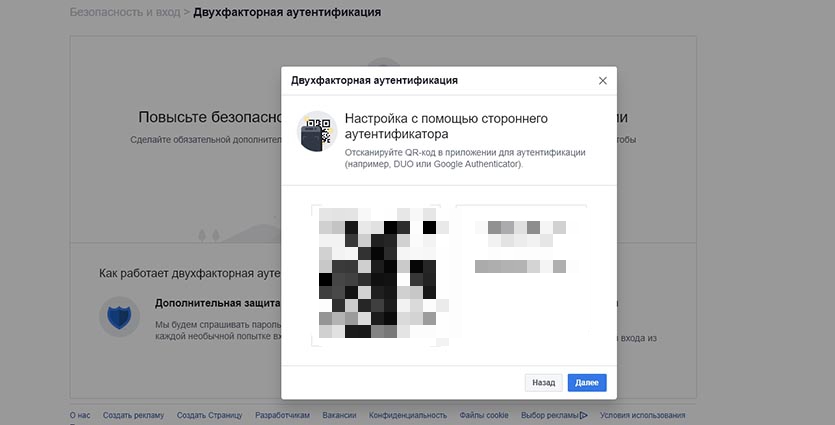
4. Появившийся QR-код сканируем через камеру приложения.
5. Вводим сгенерированный пароль из приложения на сайте сервиса.
Все! Теперь авторизацию в данной учетной записи можно производить путем ввода сгенерировнного сервисом Authy кода. Разумеется, одновременно с вводом пароля от аккаунта.
Как авторизоваться с Authy
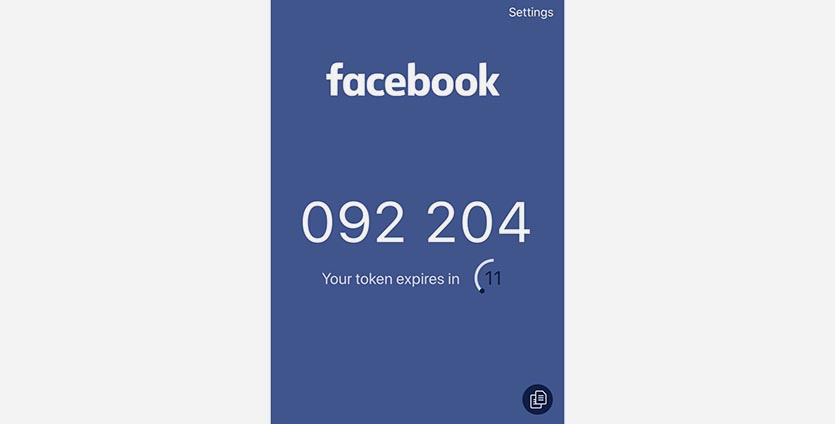
Когда потребуется авторизация в сервисе, вводим логин и пароль (если он не сохранен в браузере, связке ключей или другом приложении) и 6-значный код подтверждения из приложения Authy.
Пароль генерируется автоматически при запуске программы и действует 30 секунд с момента создания.
Генерировать код авторизации можно как на смартфоне, так и на компьютере. Если настроить общий буфер обмена между Mac и iPhone, то получится еще и передавать код с одного устройства на второе.
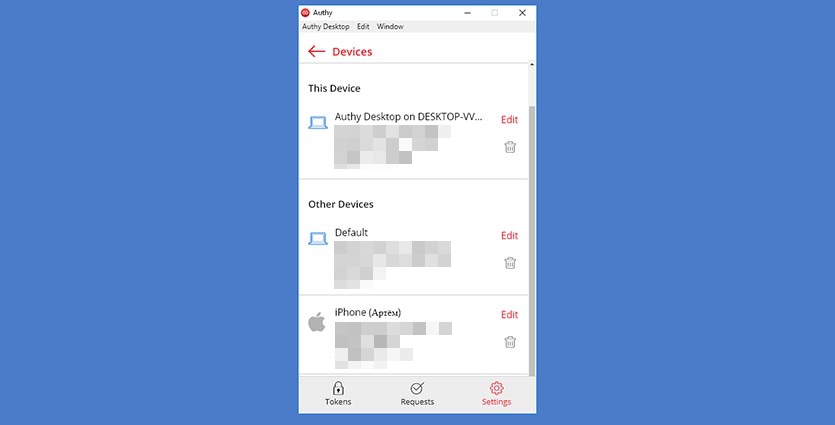
Все подключенные девайсы будут видны в приложении, в случае необходимости в пару нажатий можно отключить или заблокировать потерянный аппарат.
Остается дождаться, когда другие крупные сервисы обзаведутся поддержкой авторизации через сторонние программы. Ждем подобное в Apple ID.
